でこにくのサーバーをロリポップ!からエックスサーバーに変えたので、流れとか詰まったとことかを残しておきます。
経緯
はてなダイアリーだったのをWordPressに変えてから、サーバーはロリポでした。去年ぐらいからサーバー移転は考えてたんですが、1回ミスってからずっと放置してました。
そんなこんなでずっとロリポを使ってたら、突然こんなメールが。
平素は、ロリポップ!レンタルサーバーをご利用いただき
誠にありがとうございます。本日は、ご利用のサーバーの移設メンテナンスについてご案内いたします。
ご利用アカウントのサーバーにて、
負荷が高い状況が続いていることを確認いたしました。ご利用環境改善のため、お客様のアカウントを快適なサーバーへ
移行するメンテナンスを実施させていただきます。新しいサーバーは現行のサーバーよりもスペックアップしておりますので、
メンテナンス完了後は、より快適にサーバーをご利用いただけるかと存じます。
大変恐縮ではございますが、ご協力くださいますようお願いいたします。なお、メンテナンス中は一部のサービスが一時的にご利用いただけません。
また、メンテナンス完了後に一部設定が変更となります。詳細を以下に記載しておりますので、ご確認ください。
君んとこずっと負荷高いから、新しいサーバーに移行しとくね。みたいな。
「ロリポ側でやってくれんのか親切だな」ぐらいにしか思ってませんでした。
で、移行完了のメールが届いて無事に終わったわけです。
が。
移行完了から、管理画面で500エラーがでたり、ブログが表示されなかったりが続きました。
プラグインの更新などもしてなかったため原因が分からず、とりあえずロリポに問い合わせることに。(その間も表示のエラーは続いています)
返信が来たものの、調査するから待っててね。みたいな感じで完全に向こうにゆだねるしかない状態。しかしエラーは消えません。流石に嫌気が差して、「もう知らんエックスサーバーにするわ!」みたいなノリで移転を決意した次第です。
追記
10月22日 9時41分に、ロリポップ!から不具合の原因が分かったよってメールがきました。
内容は以下のとおり。
WordPressの画像がアップロードできない件と、
記事公開時に500エラーが発生する件について、
調査が完了いたしました。お調べいたしましたところ、お客様がご利用の[ usersXXX ]の
負荷発生時に弊社側で行っていた対策内容が影響し
画像のアップロードや記事公開が正常に行えない
状態でございました。ご不便をお掛けし大変申し訳ございませんでした。
現在は、弊社側での調整が完了しておりますので、
正常にご利用いただける状態でございます。お客様におかれましても、改めてご確認いただけますと幸いです。
本件に関しましては、ご不便とご迷惑をお掛けしましたこと、
重ねてお詫び申し上げます。誠に申し訳ございませんでした。以後このようなことのないよう再発防止に努めてまいりますので、
今後ともロリポップ!をどうぞよろしくお願いいたします。
だそうです。やっぱりロリポ側がやらかしていた模様。
今後ともって言われてもね…
移転の流れ
移転の流れはこんな感じ。(クリックすると飛べます。)
- エックスサーバーを契約
- ロリポップ!から実データとデータベースをダウンロード
- エックスサーバーにWordPressをインストール
- エックスサーバーの「wp-config.php」を修正
- エックスサーバーのデータベースを書き換え
- エックスサーバーへ実データをアップ
- 動作確認URLでチェックする
- DNS設定変更
移転に際してphpファイルを弄れるエディタとFTPクライアントが必要なので用意しておきましょう。
エックスサーバーを契約
移転先のサーバーがなければ移転はできません。
僕は、ブログ以外にもなんかやりたくなった時のために「エックスサーバー」にしましたが、WordPressにしか使わないなら専用の「wpXレンタルサーバー」がいいようです。
プランは一番安いやつ。といってもロリポのチカッパプランよりは高いけど。
ロリポップ!から実データとデータベースをダウンロード
実データ
ロリポップにあるデータをローカルに保存しますよ。同時にバックアップもとれるので一石二鳥です。
実データはFTPクライアントを使って保存します。このとき、面倒でもフォルダ毎とかにやった方が失敗は少ないと思います。
そうそう、ssh使えれば一度zipにしてからとかの方が速くていいみたいです(全部ダウンロードしてから教えてもらいました)
データベース
ロリポップにログインして WEBツール > データベースにアクセス。
データベースを選択して「操作する」をクリック。
「phpMyAdminを開く」をクリック。ログインIDとパスワードは「wp-config.php」に書いてありますよ。
エクスポートタブを選択し、全てデフォのままで「実行する」をクリックします。
これで完了。「〜.sql」ってのがダウンロードされます。
エックスサーバーにWordPressをインストール
エックスサーバーにWordPressをインストールします。
エックスサーバーにログインして、サーバーパネルにアクセス。
「自動インストール」を選択。
「プログラムのインストール」をクリック。
下の方に「WordPress 日本語版」があるので「インストール設定」をクリック。
自分のブログの情報を入力して「インストール(確認)」をクリック。
こんな脅しみたいなのがでますが気にせず「インストール(確定)」をクリック。
完了。早い。すごい。
エックスサーバーの「wp-config.php」を修正
FTPクライアントから、エックスサーバーにある「wp-config.php」をローカルに保存します。ディレクトリは、「ドメイン/pubac_html/」です。
そして、60行目ぐらいにある「テーブル接頭辞」をロリポップの方の「wp-config.php」に合わせます。
こんな感じ。
旧サーバーと新サーバーで同じなら変更する必要なしです。
エックスサーバーのデータベースを書き換え
エックスサーバーのデータベースをいったん削除して、エクスポートしておいたものと置き換えます。
エックスサーバーのサーバーパネルにアクセスし、phpmyadmin(MySQL5)をクリック。
データベースを選択して全てにチェックを入れます。
削除を実行。
続いて、先ほどロリポからエクスポートしたデータベースをインポートします。
インポートタブを選択して、データベースファイルを選択し「実行する」をクリック。
エラーが起きたら
このとき、ファイルサイズが大きかったらzipとかに圧縮をするんですが、僕の環境だとzipではエラーが出てインポートできませんでした。
調べたらgzipとかならいけるようなのでそれで圧縮することに。
Macならターミナルでさくっとできます。hoge.txtをgzipにする時はこう。
|
1 |
gzip hoge.txt |
ファイルのあるディレクトリで作業しましょうね。
ターミナルなら、Finderからディレクトリをドラック&ドロップでディレクトリ変更できてぐう便利。
gzipにしたらすんなり成功しました。
アップロードしている間、ブラウザ上では何も処理されてないように見えますが、弄っちゃダメですよ。完了画面に変わるまで待ちましょう。
エックスサーバーへ実データをアップ
エックスサーバーのWordpressがインストールされているディレクトリに、ロリポからダウンロードしたデータをFTPでアップしていきます。
これも一気にやらない方がいいです(ssh使える人は以下略)。
全てアップしたら、先ほど書き換えておいた「wp-config.php」もアップしますよ。元々エックスサーバーにあったやつをローカルに保存したのはこのためです。
動作確認URLでチェックする
エックスサーバーには、動作確認URLというDNSを書き換えなくても動作を確認できるURLが付与されるんですね。これでブログの表示をチェックします。
「動作確認URL設定の追加」をクリック。
サイトを確認したら「動作確認URL設定の追加(確定)」をクリック。
動作確認アドレスができるので、アクセスして表示を確認しましょう。
ちなみに、動作確認URLではトップページしか確認できませんが、URLの部分に動作確認URLを直打ちすれば他のページも見ることができますよ。
画面真っ白
僕はここで一度画面が真っ白になりました。データのインポートやエクスポートはしっかりできていたし、「wp-config.php」の接頭辞も間違ってません。
こんな時は、どんなエラーが出ているかを確認しましょう。
wp-config.phpを開き、
|
1 |
define('WP_DEBUG', false); |
を
|
1 |
define('WP_DEBUG', true); |
に変更します。
これで動作確認URLにアクセスすると、どこでエラーが出てるか分かります。
原因はfunctions.phpでした。あるプラグインを動かすコードがあったんですが、プラグインの設定が完了してなかったため、その部分で処理が止まっていたんですね。
いったんコメントアウトしたら、無事にブログが表示されました。
DNS設定変更
動作確認URLでブログがちゃんと表示されることを確認したら、DNSを書き換えます。
変更はドメイン管理してるとこから。僕はムームードメインです。
ログインしたら、ドメイン操作の「ネームサーバー設定変更」をクリック。
ドメインを選んで「ネームサーバー設定変更」をクリック。
下の方にネームサーバーを入力するところがあるので、エックスサーバーから来たメールに書いてあるネームサーバーを入力。
DNSを書き換えてから、全て反映されるまでに2〜3日かかる場合もあるようです。この辺は人によると思いますが。
完了
移行作業自体は6時間ぐらいかかりました(多分)。で、数日で完全にエックスサーバーになりましたよ。少なくとも僕がアクセスする分には。
ブログの表示も前より速くなった気がします。でも何より管理画面が高速!ストレスがまるでありません。
こんなことならもっと早くやっとけばと思うばかりです。
WordPressでブログやるのはハードルが低いようで高い
今回の移転を通じてこれを痛感。
なぜみんなあんなに気軽にWordPressを勧められるのか…
たしかに、ドメイン契約→レンタルサーバー契約→WordPress環境構築までは言うほど難しくないかもしれません。でもこれを面倒と感じる人もいるでしょう。最初の1記事書くまでにどんだけ時間かるんじゃ…的な。
さらに、今回のようにサーバーを変えようとか思うとさらに難易度が上がります。サクッとできる人は数時間で終わるのに、詰まる人は数日かかってたりしますね。なんでブログ書くだけでこんな苦労せにゃならんのだって思う人もいるでしょう。
それならライブドアとかはてなとかTumblrの方がよっぽどいい気がします。まぁ細部まで自分好みに弄りたかったらWordPressがいいのかもしれないけど。でも最近は無理に
WordPressにしなくても結構いけるんじゃないんです?
ブログで稼ぎたいからWordPressとかいう人もいるかもですが、そんなんライブドアにもはてなにもいますしね。
僕はというと、ブログを書いたり環境を作ったりデザインを弄ったりすることで何かしら自分の知識になるんじゃないかなって思ってるので、disりながらもWordPressを使わせていただいています。そういう姿勢です。
あと、分かったことが一つ。
ロリポはクソ。
以上。
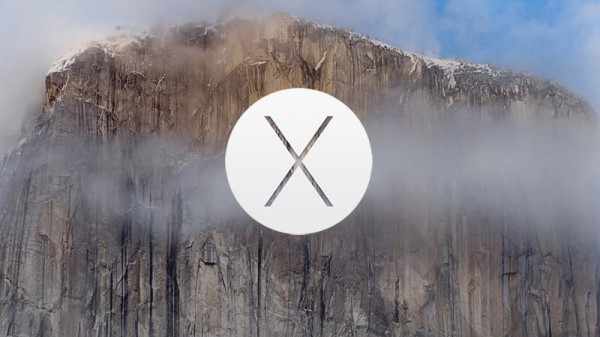

初心者ながらWordpressに無謀にも手を出してしまい、
ライブドアブログから引っ越し作業を開始し、
何冊かのWordpressの本を読みながら奮闘すること1か月半…。
こちらの記事を参考に、ローカル環境からようやく本サーバーにて公開しても問題ないところまでたどり着きました。
すごく助かりました。ありがとうございます。